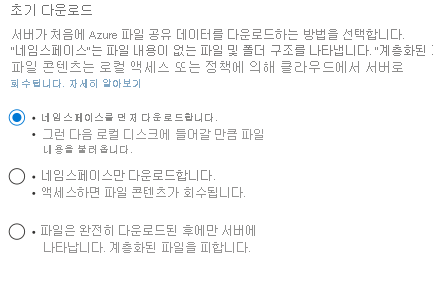Azure 파일 동기화 서버 엔드포인트 만들기
서버 엔드포인트는 서버 볼륨의 폴더와 같이 등록된 서버의 특정 위치를 나타냅니다. 서버 엔드포인트는 다음 조건을 충족해야 합니다.
- 서버 엔드포인트는 탑재된 공유가 아닌 등록된 서버의 경로여야 합니다. NAS(네트워크 연결 스토리지)는 지원되지 않습니다.
- 서버 엔드포인트는 시스템 볼륨에 있을 수 있지만 시스템 볼륨의 서버 엔드포인트는 클라우드 계층화를 사용할 수 없습니다.
- 볼륨에 서버 엔드포인트를 설정한 후 경로 또는 드라이브 문자를 변경하는 것은 지원되지 않습니다. 서버 엔드포인트를 만들기 전에 적절한 경로를 사용하고 있는지 확인합니다.
- 등록된 서버는 여러 서버 엔드포인트를 지원할 수 있지만 동기화 그룹은 지정된 시간에 등록된 서버당 하나의 서버 엔드포인트만 가질 수 있습니다. 동기화 그룹 내의 다른 서버 엔드포인트는 서로 다른 등록된 서버에 있어야 합니다.
- 해당 네임스페이스가 겹치지 않고 각 엔드포인트가 고유한 동기화 그룹에 동기화되는 경우 여러 서버 엔드포인트가 같은 볼륨에 있을 수 있습니다(예: F:\sync1 및 F:\sync2).
이 문서는 새 서버 엔드포인트를 만들고 동기화를 시작하는 데 필요한 옵션 및 결정을 이해하는 데 도움이 됩니다. 이 작업을 수행하려면 Azure 파일 동기화 배포에 대한 계획을 완료하고 서버 엔드포인트를 만들기 위해 이전 단계에 필요한 리소스도 배포해야 합니다.
필수 조건
서버 엔드포인트를 만들려면 먼저 다음 조건이 충족되는지 확인해야 합니다.
- 서버에 Azure 파일 동기화 에이전트가 설치되고 등록되어 있습니다. Azure 파일 동기화 에이전트를 설치하기 위한 자세한 내용은 Azure 파일 동기화에서 서버 등록/등록 취소를 참조하세요.
- 스토리지 동기화 서비스가 배포되었는지 확인합니다. 스토리지 동기화 서비스를 배포하는 방법에 대한 자세한 내용은 Azure 파일 동기화를 배포하는 방법을 참조하세요.
- 동기화 그룹을 배포했는지 확인합니다. 동기화 그룹을 만드는 방법을 알아보세요.
- 서버가 인터넷에 연결되어 있고 Azure가 액세스 가능한지 확인합니다. Azure 파일 동기화는 서버와 클라우드 서비스 간의 모든 통신에 포트 443을 사용합니다.
서버 엔드포인트 만들기
서버 엔드포인트를 추가하려면 새로 만든 동기화 그룹으로 이동합니다. 서버 엔드포인트에서 +서버 엔드포인트 추가를 선택합니다. 서버 엔드포인트 추가 블레이드가 열립니다. 다음 정보를 입력하여 서버 엔드포인트를 만듭니다.
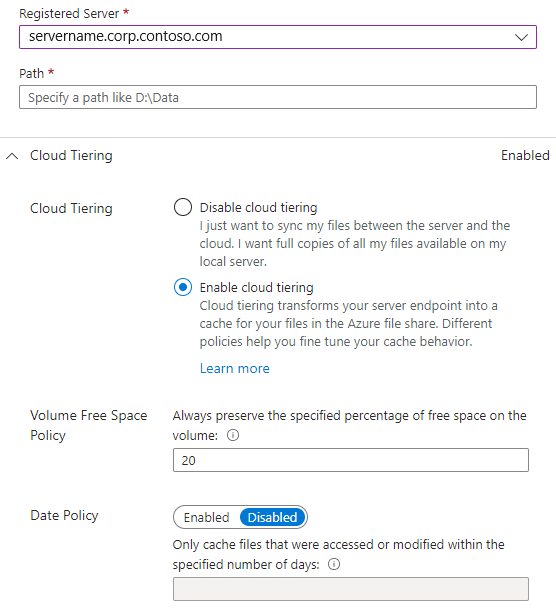
- 등록된 서버: 서버 엔드포인트를 만들 서버 또는 클러스터의 이름입니다.
- 경로: Azure 파일 공유에 동기화할 Windows Server의 경로입니다. 경로는 폴더(예: D:\Data), 볼륨 루트(예: D:\) 또는 볼륨 탑재 지점(예: D:\Mount)일 수 있습니다.
- 클라우드 계층화: 클라우드 계층화를 사용하거나 사용하지 않도록 설정할 스위치입니다. 클라우드 계층화를 사용하면 드물게 사용하거나 액세스하는 파일은 Azure 파일로 계층화할 수 있습니다. 클라우드 계층화를 사용하도록 설정할 때 쿨 파일을 계층화하는 시기를 Azure 파일 동기화에 알리기 위해 사용 가능한 볼륨 공간 정책과 날짜 정책이라는 두 가지 정책을 설정할 수 있습니다.
- 사용 가능한 볼륨 공간: 서버 엔드포인트가 있는 볼륨에서 예약할 여유 공간의 크기입니다. 예를 들어 서버 엔드포인트가 하나만 있는 볼륨에서 사용 가능한 볼륨 공간을 50%로 설정하는 경우 데이터 양의 절반 정도가 Azure Files로 계층화됩니다. 클라우드 계층화를 사용하도록 설정할지 여부에 관계없이, Azure 파일 공유는 항상 동기화 그룹에 데이터의 전체 복사본을 유지합니다.
- 날짜 정책: 파일은 지정된 기간(일) 동안 액세스(즉, 읽기 또는 쓰기)되지 않은 경우 클라우드에 계층화됩니다. 예를 들어 15일 넘게 액세스하지 않은 파일이 일반적으로 보관 파일인 경우 날짜 정책을 15일로 설정해야 합니다.
- 초기 동기화: 초기 동기화 섹션은 동기화 그룹의 첫 번째 서버 엔드포인트에만 사용할 수 있습니다(동기화 그룹에서 둘 이상의 서버 엔드포인트를 만들 때 섹션이 초기 다운로드로 변경됨). 초기 동기화 섹션 내에서 초기 업로드 및 초기 다운로드 동작을 선택할 수 있습니다.
초기 업로드: 서버가 처음에 Azure 파일 공유에 데이터를 업로드하는 방법을 선택할 수 있습니다.
- 옵션 #1: 이 서버 경로의 콘텐츠를 Azure 파일 공유의 콘텐츠와 병합합니다. 이름과 경로가 같은 파일은 콘텐츠가 다른 경우 충돌이 발생할 수 있습니다. 이러한 파일의 두 버전은 나란히 저장됩니다. 서버 경로 또는 Azure 파일 공유가 비어 있으면 항상 이 옵션을 선택합니다.
- 옵션 #2: Azure 파일 공유의 파일 및 폴더를 서버의 경로에 있는 콘텐츠로 권한 있게 덮어씁니다. 이 옵션을 사용하면 파일 충돌을 방지할 수 있습니다.
자세한 내용은 초기 동기화를 참조하세요.
초기 다운로드: 서버에서 Azure 파일 공유 데이터를 처음 다운로드하는 방법을 선택할 수 있습니다. 이 설정은 서버가 파일을 사용하여 Azure 파일 공유에 연결할 때 중요합니다. "네임스페이스"는 파일 콘텐츠가 없는 파일 및 폴더 구조를 의미합니다. "계층화된 파일"의 파일 콘텐츠는 로컬 액세스 또는 정책에 따라 클라우드에서 서버로 회수됩니다.
- 옵션 #1: 먼저 네임스페이스를 다운로드한 다음, 로컬 디스크에 맞는 만큼 파일 콘텐츠를 회수합니다.
- 옵션 #2: 네임스페이스만 다운로드합니다. 액세스하면 파일 콘텐츠가 회수됩니다.
- 옵션 #3: 계층화된 파일을 사용하지 마세요. 파일은 완전히 다운로드된 후에만 서버에 표시됩니다.
자세한 내용은 초기 다운로드를 참조하세요.
서버 엔드포인트를 추가하려면 만들기를 선택합니다. 이제 Azure 파일 공유 및 Windows Server에서 파일이 동기화 상태로 유지됩니다.
참고 항목
Azure Files 동기화는 서버 엔드포인트를 만들기 전에 Azure 파일 공유의 스냅샷을 백업으로 만듭니다. 이 스냅샷을 사용하면 서버 엔드포인트가 만들어지기 전의 상태로 공유를 복원할 수 있습니다. 서버 엔드포인트가 만들어진 후 스냅샷은 자동으로 제거되지 않으므로 필요하지 않은 경우 수동으로 삭제할 수 있습니다. Azure 파일 공유에 대한 스냅샷을 보고 초기자 열에서 AzureFileSync를 확인하여 Azure 파일 동기화에서 만들어진 스냅샷을 찾을 수 있습니다.
클라우드 계층화 섹션
새 서버 엔드포인트를 만들 때 Azure 파일 동기화의 클라우드 계층화 기능을 옵트인(opt in)할 수 있습니다. 클라우드 계층화 섹션의 옵션은 나중에 변경할 수 있습니다. 그러나 새 서버 엔드포인트에 대해 클라우드 계층화를 사용하도록 설정하거나 사용하지 않도록 설정하는 방법에 따라 다음 섹션에 나와 있는 다양한 옵션을 사용할 수 있습니다.
자세한 내용은 기본 사항, 정책 및 모범 사례를 다루는 클라우드 계층화 문서를 참조하세요.
초기 동기화 섹션
초기 동기화 섹션은 동기화 그룹의 첫 번째 서버 엔드포인트에만 사용할 수 있습니다. 추가 서버 엔드포인트는 초기 다운로드 섹션을 참조하세요.
기본적으로 다음과 같은 두 가지 초기 동기화 동작이 있습니다.
병합
신뢰할 수 있는 업로드
병합은 표준 옵션이며 기본적으로 선택되어 있습니다. 특정 마이그레이션 시나리오가 아니라면 병합에 있는 선택 항목은 그대로 둡니다.
- 서버 위치를 조인할 때 대부분의 시나리오에서는 서버 위치 또는 클라우드 공유가 비어 있습니다. 이러한 경우 병합이 올바른 동작이며 예상 결과로 이어집니다.
- 두 위치 모두에서 파일 및 폴더를 포함하는 경우에는 네임스페이스가 병합됩니다. 서버에 클라우드 공유에도 있는 파일 또는 폴더 이름이 있으면 동기화 충돌이 발생합니다. 충돌은 자동으로 해결됩니다.
병합 옵션 내에 Azure 파일 공유의 콘텐츠가 서버에 처음 도착하는 방법에 대한 선택 항목이 있습니다. 이 선택은 Azure 파일 공유가 비어 있는 경우에는 영향을 주지 않습니다. 예정된 단락에서 추가 세부 정보를 찾을 수 있습니다. 초기 다운로드
신뢰할 수 있는 업로드는 특정 마이그레이션 시나리오용으로 예약된 초기 동기화 옵션입니다. 예를 들어 Azure Data Box와 클라우드 공유를 시드하는 데 사용된 것과 동일한 서버 경로를 동기화합니다. 이 경우 클라우드와 서버 위치는 대부분 동일한 데이터를 갖지만 서버가 약간 더 최신입니다. Data Box 전송 중에 사용자가 변경 내용을 유지했습니다. 이 마이그레이션 시나리오에서는 충돌을 발생시키지 않고 서버(더 최신) 변경 내용과 함께 클라우드를 원활하게 업데이트하기 위해 호출합니다. 따라서 서버는 네임스페이스의 모양에 대한 권한이며, Data Box가 서버에서 대규모 초기 업로드를 방지하는 데 사용되었습니다. 서버 신뢰할 수 있는 업로드를 사용하면 오프라인 데이터 전송 메커니즘을 사용하여 클라우드 스토리지를 시드하는 경우라도 가동 중지 시간이 0인 클라우드를 채택할 수 있습니다.
서버 엔드포인트는 서버 위치에 데이터가 있는 경우에만 신뢰할 수 있는 업로드 옵션을 사용하여 프로비저닝할 수 있습니다. 이 블록은 실수로 인한 잘못된 구성을 방지하기 위한 것입니다. 신뢰할 수 있는 업로드는 RoboCopy/MIR처럼 작동합니다. 이 모드는 원본을 대상으로 미러링합니다. 원본은 AFS 서버이며 대상은 클라우드 공유입니다. 신뢰할 수 있는 업로드가 원본 이미지의 대상을 셰이프합니다.
- 새 파일 또는 업데이트된 파일 및 폴더가 서버에서 업로드됩니다.
- 서버에 없는 파일 및 폴더는 클라우드 공유에서 삭제됩니다.
- 서버의 파일 및 폴더에 대한 메타데이터 전용 변경 사항은 메타데이터 전용 업데이트로서 클라우드 공유로 효율적으로 이동됩니다.
- 파일 및 폴더는 서버 및 클라우드 공유에 있을 수 있습니다. 하지만 일부 파일 또는 폴더는 Azure 파일 공유의 시드 이후에 서버에서 부모 디렉터리를 변경했을 수 있습니다. 이러한 파일 및 폴더는 클라우드 공유에서 제거되고 다시 업로드됩니다. 따라서 마이그레이션하는 동안 네임스페이스를 대규모로 재구성하지 않는 것이 좋습니다.
초기 다운로드 섹션
동기화 그룹의 두 번째 및 그 이상의 서버 엔드포인트에 대해 초기 다운로드 섹션을 사용할 수 있습니다. 동기화 그룹의 첫 번째 서버 엔드포인트에는 추가 옵션이 있습니다. 이는 Azure Data Box를 사용한 마이그레이션과 관련됩니다. 이 서버 엔드포인트가 동기화 그룹의 첫 번째가 아닌 경우 이러한 옵션은 적용되지 않습니다.
참고 항목
Azure 파일 공유가 비어 있는 경우 초기 다운로드 옵션을 선택해도 아무런 영향을 주지 않습니다.
이 섹션의 일부로 Azure 파일 공유의 콘텐츠가 서버에 처음 도착하는 방법을 선택할 수 있습니다.
- 네임스페이스 전용
Azure 파일 공유에서 로컬 서버로 파일 및 폴더 구조만 가져옵니다. 다운로드된 파일 내용이 없습니다. 이전에 이 새 서버 엔드포인트에 대해 클라우드 계층화를 사용하도록 설정한 경우 이 옵션이 기본값입니다. - 네임스페이스 먼저, 다음 콘텐츠
데이터의 빠른 가용성을 위해 클라우드 계층화 설정에 관계없이 먼저 네임스페이스를 중단합니다. 서버에서 네임스페이스를 사용할 수 있게 되면 파일 콘텐츠가 클라우드에서 서버에 회수됩니다. 회수는 각 파일의 마지막 수정 타임스탬프를 기반으로 수행됩니다. 서버 볼륨의 여유 공간이 10% 미만인 경우 나머지 파일은 계층화된 파일로 남아 있습니다. 이 서버 엔드포인트에 대한 클라우드 계층화를 설정하지 않은 경우 이 옵션이 기본값입니다. - 계층화된 파일 방지
이 옵션은 파일을 서버에 있는 폴더에 표시하기 전에 각 파일 전체를 다운로드합니다. 이 옵션은 계층화된 파일이 서버에 존재하는 것을 방지합니다. 네임스페이스 항목과 파일 콘텐츠는 항상 동시에 표시됩니다. 클라우드에서 빠른 재해 복구를 위해 서버 엔드포인트를 만드는 경우라면 이 옵션을 사용하지 마십시오. 전체 파일이 있어야 하고 네임스페이스에서 계층화된 파일을 허용할 수 없는 애플리케이션이 있는 경우 이 방법이 적합합니다. 새 서버 엔드포인트에 클라우드 계층화를 사용하는 경우에는 이 옵션을 사용할 수 없습니다.
초기 다운로드 옵션을 선택한 후에는 서버 엔드포인트를 만드는 것을 확인한 후에 변경할 수 없습니다.
참고 항목
Azure 파일 공유에 서버 엔드포인트 및 파일을 추가할 때 네임스페이스를 먼저 다운로드하도록 선택하면 파일이 로컬로 다운로드될 때까지 계층화된 것으로 표시됩니다. 파일은 기본적으로 단일 스레드를 사용하여 다운로드되어 네트워크 대역폭 사용을 제한합니다. 파일 다운로드 성능을 향상시키려면 스레드 수가 1보다 큰 Invoke-StorageSyncFileRecall cmdlet을 사용합니다.
초기 다운로드가 완료될 때의 파일 다운로드 동작
초기 다운로드를 완료한 후 서버에 파일을 표시하는 방법은 클라우드 계층화 기능 사용 및 클라우드에서 사전에 변경 사항을 회수하도록 선택했는지 여부에 따라 달라집니다. 후자는 여러 지리적 위치에서 여러 서버 엔드포인트가 있는 동기화 그룹에 유용한 기능입니다.
- 클라우드 계층화 사용
다른 서버 엔드포인트의 새로운 파일 및 변경된 파일은 이 서버 엔드포인트에서 계층화된 파일로 표시됩니다. 이러한 변경 내용은 다른 서버 엔드포인트에서 Azure 파일 공유의 변경 내용에 대한 사전 회수를 옵트인한 경우에만 전체 파일로 다운됩니다. - 클라우드 계층화 사용 안 함
다른 서버 엔드포인트의 새로운 파일 및 변경된 파일은 이 서버 엔드포인트에서 전체 파일로 표시됩니다. 먼저 계층화된 파일로 표시되지 않고 회수됩니다. 클라우드 계층화를 사용하는 계층화된 파일은 빠른 재해 복구 기능이며 초기 프로비저닝 중에만 표시됩니다.
프로비저닝 단계
포털 또는 PowerShell을 사용하여 새 서버 엔드포인트를 만들면 서버 엔드포인트를 즉시 사용할 준비가 되지 않습니다. 클라우드의 해당 파일 공유에 있는 데이터의 양에 따라 서버 엔드포인트가 작동하고 사용할 준비가 되는 데 몇 분에서 몇 시간이 걸릴 수 있습니다.
과거에 서버 엔드포인트 프로비전 상태 및 사용자가 데이터에 액세스할 준비가 되었는지 여부를 확인하려는 경우 서버 엔드포인트에 로그인하여 모든 데이터가 다운로드되었는지 확인해야 했습니다. 프로비전 단계를 사용하면 서버 엔드포인트를 사용할 준비가 되었는지 여부와 서버 엔드포인트 개요 블레이드에서 동기화가 Azure Portal에서 직접 완벽하게 작동하는지 여부를 이해할 수 있습니다.
지원되는 시나리오의 경우 프로비전 단계 탭은 서버 엔드포인트가 사용자 액세스 준비가 된 경우를 포함하여 서버 엔드포인트에서 발생하는 작업에 대한 정보를 제공합니다.
지원되는 시나리오
현재 프로비전 단계는 추가되는 새 서버 엔드포인트에 서버 엔드포인트에 대해 선택된 서버 경로에 대한 데이터가 없는 경우에만 표시됩니다. 다른 시나리오에서는 프로비전 단계 탭을 사용할 수 없습니다.
프로비전 상태
서버 엔드포인트 프로비전이 진행 중일 때 표시되는 다양한 상태와 그 의미는 다음과 같습니다.
- 진행 중: SEP가 사용자 액세스에 대해 준비되지 않았습니다.
- 준비됨(동기화가 작동하지 않음): 사용자는 데이터에 액세스할 수 있지만 변경 내용은 클라우드 파일 공유와 동기화되지 않습니다.
- 준비(동기화 기능): 사용자가 데이터에 액세스할 수 있으며 변경 내용이 클라우드 공유와 동기화되어 엔드포인트가 완벽하게 작동합니다.
- 실패: 오류로 인해 프로비전에 실패했습니다.
프로비전 단계 탭은 지원되는 시나리오에 대해서만 Azure Portal에 표시됩니다. 지원되지 않는 시나리오에서는 사용할 수 없거나 표시되지 않습니다.
다음 단계
Azure 파일 공유 및 Azure 파일 동기화에 대해 더 자세히 알아볼 수 있습니다. 다음 문서는 고급 옵션과 모범 사례를 이해하는 데 도움이 됩니다. 또한 문제 해결에 대한 도움말도 제공합니다. 다음 문서에는 해당하는 경우 Azure 파일 공유 설명서에 대한 링크가 포함되어 있습니다.